NW-2-5問題の理由はネットワークの問題に関連しています
Netflix NW-2-5エラーコードは、ネットワーク接続の問題を通知するTV画面上のアラートを表します。 これは、デバイスが映画のストリーミング機能にアクセスできない特定の問題があることを示しています。 この問題は通常、次のアプライアンスで発生します:スマートTV、PlayStation 3/4、Xbox 360 / One、Blu-Rayプレーヤー、Roku、Wii U、セットトップボックス、またはストリーミングメディアプレーヤー。 それにもかかわらず、問題は技術的なスキルにもかかわらず、すべてのお客様が解決できます。 したがって、nw-2-5の問題をすぐに修復する方法について詳しく説明したこのガイドを検討することをお勧めします。“@Virginで@netflixへのアクセスに問題がある人はいますか? 数日間アクセスできませんでした。エラーコードNW-2-5。 処女からの応答はありません! (プレイステーションで問題なく動作します)”, — Twitterフォロワー@shopoflathersに通知します。
多くの場合、顧客は、他のストリーミングアプリケーションが正常に機能していても、特定のアプリ機能に到達できないことを示しています。 Netflixのアップデート時にNW-2-5の問題が発生することもよくあります。 このアラートは、「Netflixに接続できませんでした。 もう一度試すか、ホームネットワークとストリーミングデバイスを再起動してください。」 以前に同様の問題に直面したことを確認する必要があります。アラートが突然発生した場合、それはかなり恐ろしい経験になる可能性があります。
すべてがうまくいかないことが判明したとき、オンラインで治療法を探し始めます。 これらは、スマートTVやその他のアプライアンスでのNetflix nw-2-5の解決に役立つ信頼できるソリューションです。
Netflix NW-2-5を修復するシンプルなソリューション
解決策1.ストリーミングアプリが、接続しているネットワークで権限を持っているかどうかを確認する
エラーコードNW-2-5が発生する原因の1つは、接続しているWiFiネットワークの障害です。 職場、学校、または図書館でWi-Fiに接続している場合は可能です。 さらに、公共のインターネットネットワークは通常、限られた帯域幅しか持っていないか、または別の言い方をすると、機能が遅いためにアプライアンスとNetflixサーバー間の接続が不良であることに注意してください。
公衆WiFiネットワークを適用しておらず、セルラーデータまたは衛星インターネットに接続しているときに問題が発生する場合は、ネットワークを変更してみてください。 接続のパフォーマンスと速度が向上するため、ケーブルインターネットまたはDSLに変更することをお勧めします。
解決策2.インターネット接続を検査する
インターネット接続が適切に機能していることを確認するには、ネットワーク接続テストの実装を検討してください。 これらの1つをオンラインで見つけることができます– Googleで検索語を入力するだけです。 独自のサーバーへの接続を検査するNetflixによるFast Speed Test1 を参照してください。
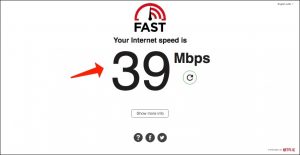
Netflixによる高速テスト
テストが失敗した場合は、インターネットの問題が報告されます。 修復する最も簡単な解決策は、アプライアンスの開発者に連絡して支援を求めることです。 それが理由ではない場合-インターネット接続があり、他のストリーミングサービスやアプリケーションを開く際に問題が発生しない場合は、以下の手順を読み続けてください。
Netflix NW-2-5エラーを修正するための実証済みのソリューション
解決策3.1スマートTVをリロードする
まず、リモコンを使ってテレビの電源を切り、すぐに電源から切断します。 急いで接続し直さないでください。少なくとも1分ほど時間がかかります。
- まず、リモコンを使ってテレビの電源を切り、すぐに電源から切断します。 急いで接続し直さないでください。少なくとも1分ほど時間がかかります。

スマートテレビを再起動します
- テレビの電源を入れる前に、完全に放電する必要があります。 可能にするには、テレビの電源ボタンを約5秒間押し続けてから放します。 一部のテレビには前述のボタンがないため、この場合は、たとえば5分以内など、より長い時間テレビを接続しないでください。
- 次に、アプライアンスを再びオンにします。 リモコンを取り、テレビの電源を入れます。 Netflixアプリケーションに進み、解決策が役に立ったかどうかを検査します。 そうでない場合は、以下に表示される他のソリューションを参照する必要があります。
ソリューション3.2。 完全にオフにしてからホームネットワークをオンにする
- とてもシンプルに聞こえますね。 それにもかかわらず、あなたがしなければならないすべてはあなたのテレビをオフにして、それを電源から切り離して、そしてあなたのモデムとワイヤレスルーターを抜くことです。
- すぐに時間をかけて、約1分待ちます。 次のステップは、すべてを元に戻し、モデム/ルーターを注意深く調べることです。
- すべてのライトが点灯するまでお待ちください。ネットワークが稼働する準備ができていることを示しています。 リモコンを取り、テレビのスイッチを入れて、ついに人気のNetflixシリーズに戻って視聴します。

解決策4.スマートTVをモデムに接続してルーターをバイパスする
モデムに接続されているWiFiルーターを使用していますか? これは、Netflix NW-2-5エラーが発生する原因となる問題である可能性があります。 したがって、ネットワークの再起動直後にこのソリューションを実装することをお勧めします。 さらに、以下に提供されるソリューションは、ワイヤレスまたはルーター接続の問題の検出に役立ちます。 成功した場合は、ルーターが問題の原因であるという正しい結論に達することができます。
これを定期的な救済策として望まない場合は、最初にホームネットワークを調整した人に連絡することを提案します。 ルーターのパラメータを適切に修正する必要があるため、Netflix NW-2-5エラーを再度経験する必要はありません。
- まず、スマートTVの電源を切ります。 必要に応じて、TVケーブルを外すだけです。
- イーサネットケーブルを使用して、スマートテレビをモデムに接続します。
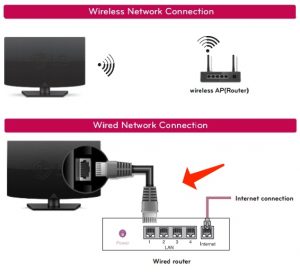
スマートTVをモデムに接続する
- モデムのプラグを30秒ほど抜き、再度差し込みます。すべてのライトが点灯している間、しばらくお待ちください。.
- テレビのスイッチを入れ、Netflixアプリを起動します。
解決策5. WiFi信号を強くする
インターネット信号の品質を向上させるために実装できるソリューションがいくつかあります。
- ルーターが、電話、電子レンジ、ラジオ、ベビーモニターなどの他のワイヤレスデバイスの近くにあるかどうかを確認します。 この場合は、これらのアプライアンスをルーターから離してください。 これにより、信号干渉のリスクが確実に最小限になります。
- 信号が低いままの場合は、ルーターの場所を変えてみてください。 ルーターの信号容量が限られていることを理解する必要があります。そのため、ルーターを使用するアプライアンス(ラップトップやTVセットなど)から離れて配置しないでください。
- 最終的な推奨事項は、ルーターを少し高くすることです。たとえば、リビングルームの棚やワードローブなどです。 それは底のどこかに置かれるときより強い信号をレンダリングします。
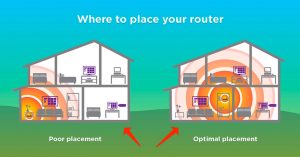
WiFi信号を強くする
XBox One / 360、PlayStation 3/4、Roku、Blu-Ray PlayerなどのNW-2-5エラーを修復します
上記の問題により、ゲームコンソール(Xbox Oneまたは360、PlayStation 3&4、セットトップボックスまたはストリーミングメディアプレーヤー、RokuまたはBlu-Ray Player)などのアプライアンスでNetflixに接続できない場合は、 上記の手順を参照してください。ただし、手順4では、問題が発生しているアプライアンスにモデムを接続します。 さらに、デバイスのDNS設定をセットアップできます2.
以下もお読みください。DNSキャッシュのフラッシュ(2020入門チュートリアル)
Xbox 360のDNS設定を確認する
- まず、コントローラーのガイドボタンを使用します。
- 次に、[設定]> [システム設定]> [ネットワーク設定]に進みます。
- ネットワークを選択して、ネットワークの構成に進みます。
- この時点で、DNS設定を参照し、[自動]オプションを選択します。
- Xboxを再起動し、Netflixアプリケーションをもう一度起動してみます。
Xbox One DNSパラメーターを設定する
- まず、Xbox Oneコントローラーを使用して、メニューボタンを押します。 この時点で、設定>すべての設定(代替方法:ネットワーク>ネットワーク設定>詳細設定> DNS設定>自動)に進みます。
- Bボタンを使用して保存し、Netflixの再起動を試みます。
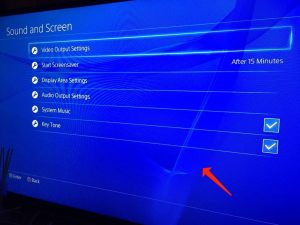
Xbox One DNS設定を構成する
PlayStation 3/4パラメータを修正する
- PlayStationメニューを開き、設定に進みます。
- 次のステップは、ネットワーク設定>インターネット接続設定に移動することです。 確認メッセージが表示されたら、OKを押します。
- 次に、[カスタム]を選択し、それに応じて[有線接続]または[ワイヤレス]オプションを選択します。
- [有線接続]を選択した場合は、[WLAN]領域に進み、手動で入力してください。 次のステップは、右の>ボタンを3回連続して使用して、IPアドレス設定に入ります。 この時点で、SSID、セキュリティ設定、パスワードが入力されます。
- 有線を選択した場合、最善の解決策はこれを行うことです。[操作]領域で、[自動検出]オプションを選択します。
- この時点で、いくつかの変更を行う必要があります。 注意して実装してください。
- [IPアドレス設定]で、[自動]を選択します。
- DHCPホスト名で、[設定しない]を選択します。
- DNS設定で、[自動]オプションを選択します。
- MTUで、[自動]を選択します。
- プロキシサーバーの場合は、[使用しない]を選択します。
- UPnPの場合は、[有効にする]を選択します。
- この時点で、Xボタンを使用して選択を確認します。
- 最後のステップは、テスト接続を選択することです。 テストで肯定的な結果が得られた場合は、Netflixを起動してみてください。
これまでに考えたことのないソリューションの1つ– BTペアレンタルコントロール
BT(英国のテレコムインターネットプロバイダー)の顧客の場合、BTペアレンタルコントロールによってNetflixがブロックされているかどうかを検査し、ブロックされている場合は設定を修正する必要があります。 したがって、上記の解決策でNetflixエラーコードNW-2-5の問題を解決できなかった場合、7番目の方法が効果的です。
- ユーザー名とパスワードでMy BT3 にサインインします。
- サインインしたらすぐに、[マイエクストラ]領域に進み、最終的に設定をパーソナライズします。
- この時点で、BTペアレンタルコントロールをオフにします。 修正が実施されるまでに約10分かかる場合があります。
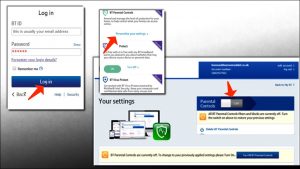
私のBT設定
Netflix NW-2-5エラーを修正するための代替ソリューションを考え出した場合は、下のコメント欄にフィードバックを残してください。 一部の顧客は、深刻なネットワーク接続の問題に関連しているため、インターネットサービスプロバイダーのみが問題を解決できたと主張しました。

